Яндекс — одна из самых популярных платформ, поэтому стоит сначала проверить ее. Чтобы настроить переадресацию электронной почты, выполните следующие действия:
Как настроить переадресацию в Яндекс Почте
Особенностью электронной почты является опция переадресации, которая позволяет перенаправлять все входящие сообщения на другой адрес. Это может быть полезно в различных ситуациях, например, если компания меняет свой электронный адрес и не хочет потерять ни одного клиента.
Сегодня мы подробно рассмотрим, как работает пересылка почты Яндекса в мобильной и десктопной версиях.
Что это?
Мы уже говорили о продвижении, но давайте подведем итог. Переадресация — это способ пересылки входящей электронной почты на другой адрес.
Пример: письмо с определенным сообщением приходит на test@yandex.ru, но его нужно переслать на test@gmail.com. Для этого мы активируем переадресацию на test@gmail.com, и все входящие письма отправляются на этот адрес.
Как сделать переадресацию
Переадресация в Яндекс Почте довольно проста: достаточно открыть соответствующий раздел, указать в нем почту для пересылки и указать сообщение для пересылки. Рассмотрим далее на примере, как это можно сделать.
Через компьютер
Включите перенаправление в настольной версии Яндекс Почты:
- Откройте Яндекс Почту в браузере и нажмите кнопку Инструменты на главной странице.
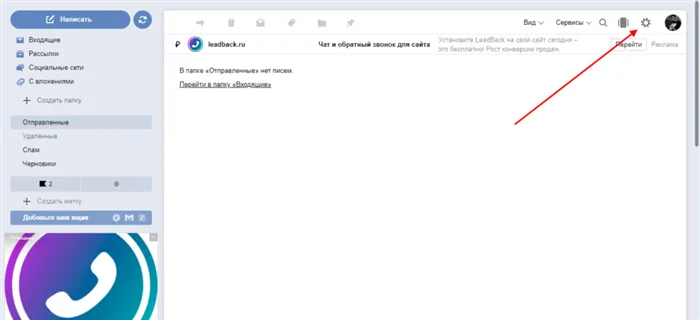
- В появившемся меню перейдите в раздел «Правила обработки электронной почты».
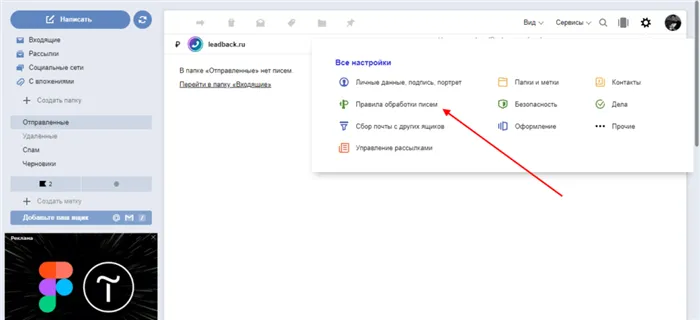
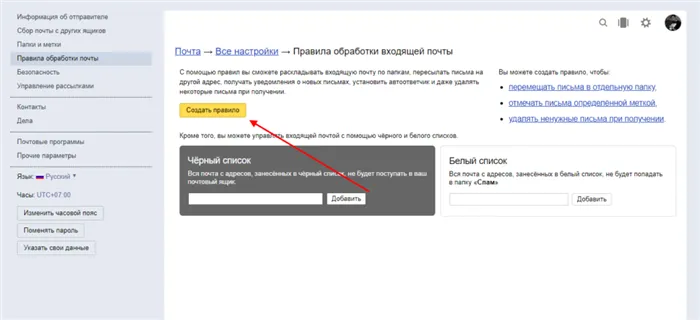
- Здесь нас интересует подкатегория «Если». Нажмите на него и выберите один из пунктов, например, «От». В этом случае вы также должны указать имя получателя, от которого будет пересылаться письмо. Вы также можете выбрать любой другой элемент. Вы можете создать столько условий, сколько вам нужно.
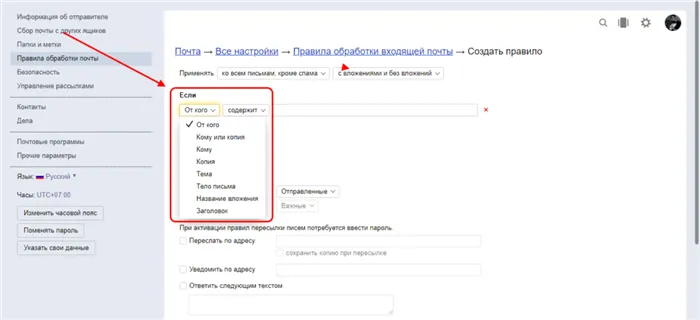
- Затем необходимо ввести критерий, в соответствии с которым почта должна быть перенаправлена. В нашем случае это имя получателя. Затем активируйте поле «Переслать на» и введите адрес, на который будет пересылаться почта.
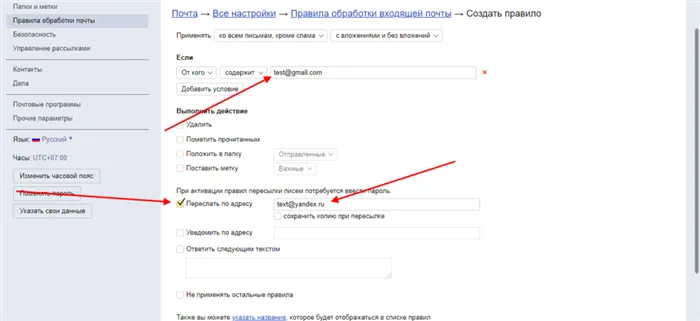
- Наконец, нажмите кнопку «Создать правило» внизу.
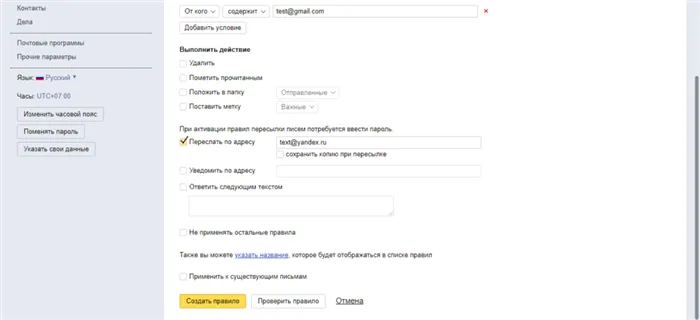
- После этого необходимо открыть почтовый ящик, на который будут пересылаться письма. Затем вы получите электронное письмо, в котором необходимо нажать на кнопку «Подтвердить», чтобы активировать опцию.
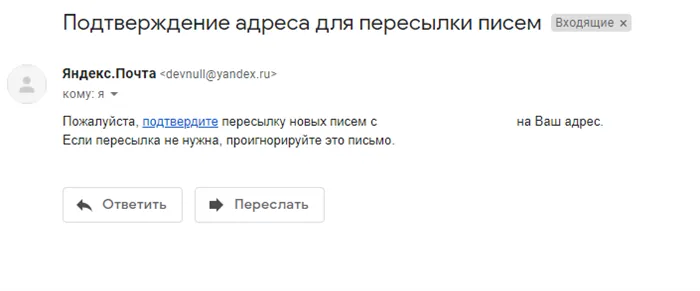
Таким образом, вы можете создавать различные правила для перенаправления сообщений на выбранный адрес.
Через телефон
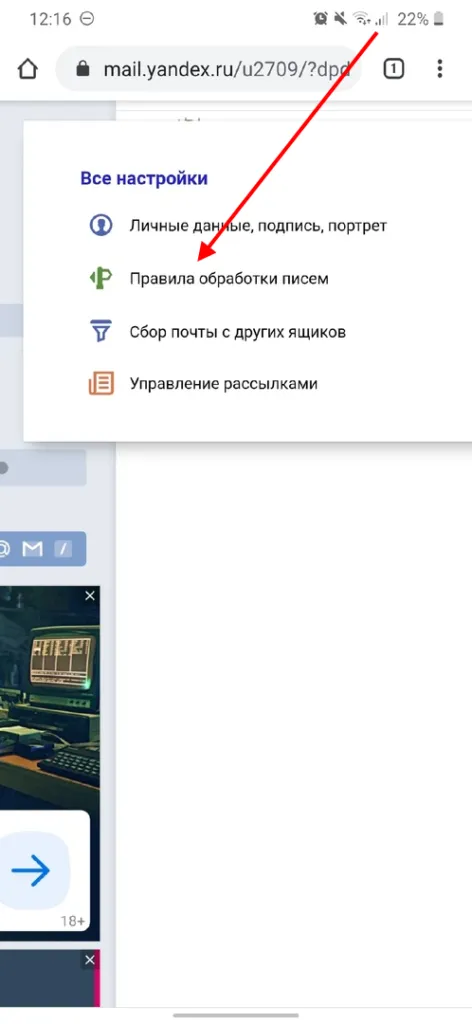
- Перейдите на сайт mail.yandex.ru в браузере и нажмите кнопку в левом верхнем углу главной страницы. Затем нажмите на «Полная версия» в нижней части экрана.
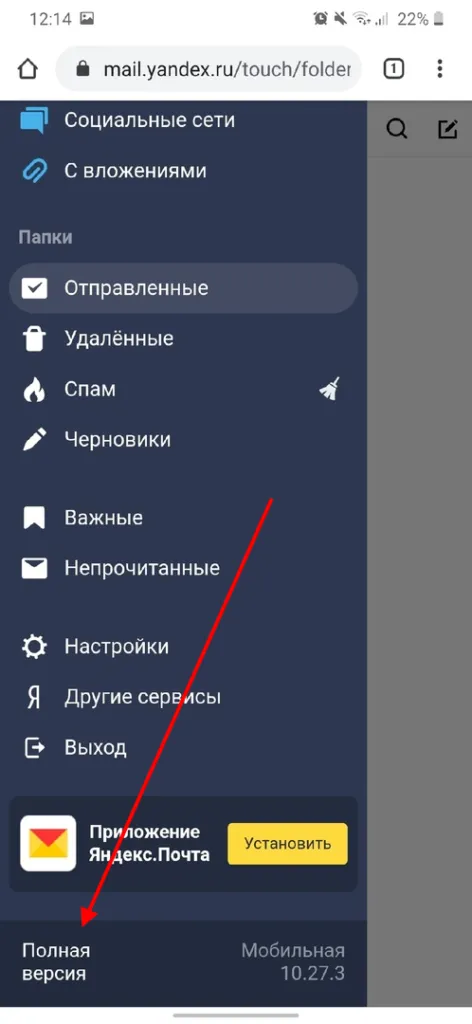
- Затем нажмите на кнопку в виде шестеренки в правом верхнем углу.
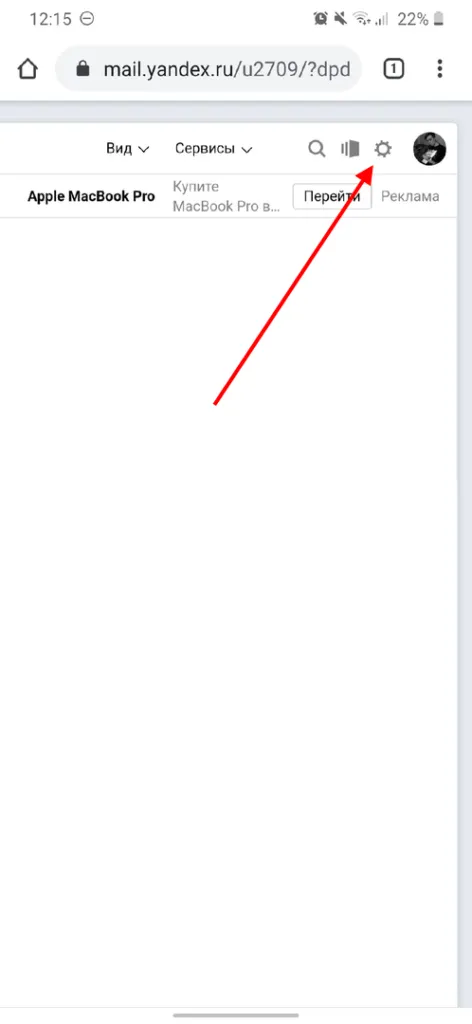
- Перейдите к разделу «Правила обработки почты».
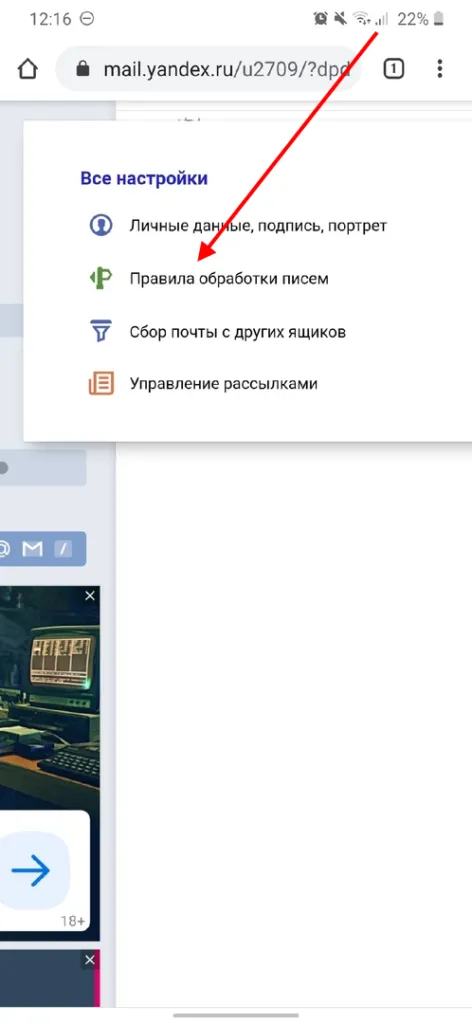
- В появившемся окне выберите «Создать правило».
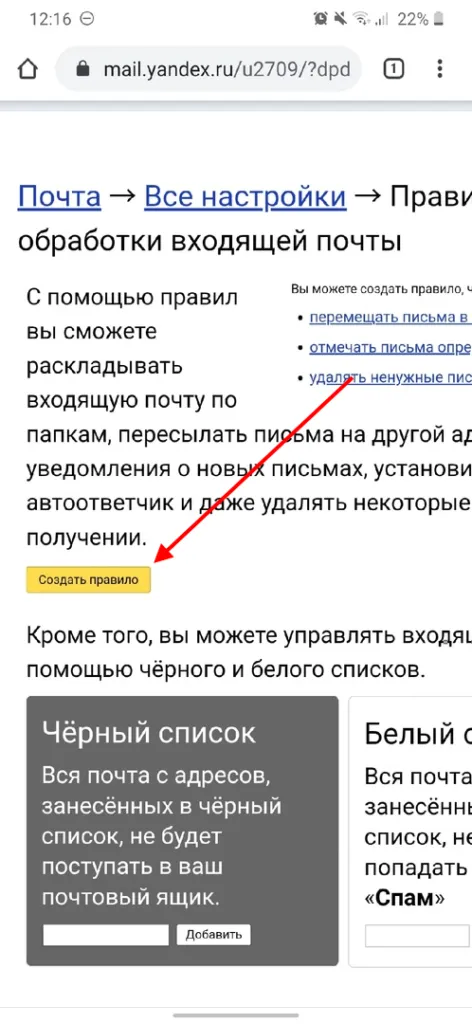
- Далее делаем все, как на компьютере: создаем правило, на которое будет пересылаться письмо, и устанавливаем внизу флажок «Переслать по адресу» — в поле нужно ввести адрес.
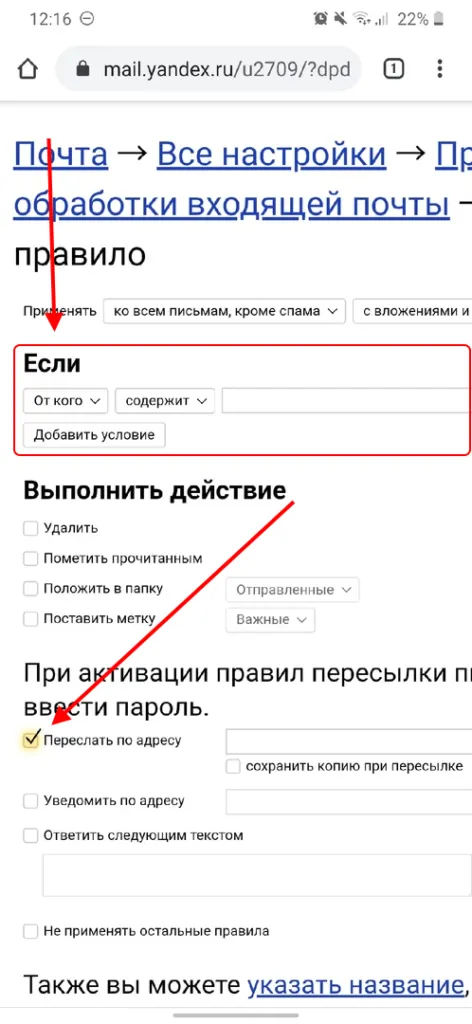
Это важно: с 15 января 2021 года автоматическая переадресация электронной почты больше не будет доступна для бесплатных пользователей Yahoo. Если вам нужна эта функция, вам необходимо оплатить тарифный план Pro ($3,50/месяц).
Как настроить переадресацию в Яндекс почте и других сервисах
Каждый, кто пользуется персональным компьютером, имеет учетную запись электронной почты. А некоторые пользователи имеют более одного аккаунта электронной почты, например, один для личного общения, другой для работы, а третий для чего-то еще.
В таких случаях часто только одна из учетных записей электронной почты является основной, а все остальные — второстепенными. На второстепенные почтовые ящики редко приходят важные письма, но чтобы не пропустить их, владелец почтового ящика должен ежедневно проверять каждый из них. Этот процесс можно значительно упростить, настроив автоматическую пересылку писем из одного почтового ящика в другой.
Для чего нужна автоматическая пересылка писем на другой электронный адрес и как ее настроить?
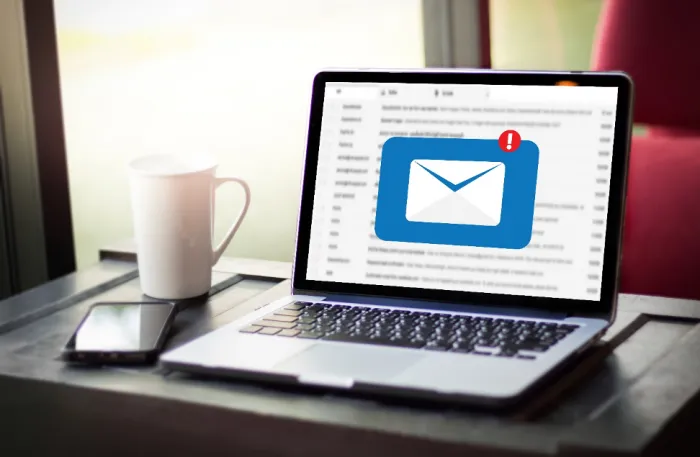
Пересылка электронной почты или форвардинг — это функция автоматической пересылки писем на другой адрес электронной почты. Эта переадресация может осуществляться в обоих направлениях. То есть, если сообщение электронной почты поступает на основной почтовый ящик, оно может быть перенаправлено на несколько других адресов электронной почты, или наоборот, сообщения электронной почты с нескольких вторичных учетных записей могут быть перенаправлены на основной почтовый ящик.
Если у пользователя несколько учетных записей электронной почты, посещение каждой из них несколько раз в день непрактично и отнимает много времени. В таких случаях на помощь приходит переадресация электронной почты. С помощью этой функции вы можете узнать, что происходит в нескольких учетных записях электронной почты, проверяя только свой основной почтовый ящик.
Есть еще одна полезная функция — выборочная пересылка электронной почты, которая означает пересылку писем от определенного отправителя или писем с определенной темой письма. Чтобы избежать получения спама в основной почтовый ящик, необходимо установить правила фильтрации электронной почты. Ниже описано, как настроить автоматическую переадресацию электронной почты в таких популярных сервисах, как Яндекс, Gmail и Mail.ru.
Автоматическая пересылка электронной почты на другой ящик – как правильно настроить?
Автоматическая пересылка писем на другие почтовые ящики настраивается по-разному в зависимости от используемой платформы. Принцип установки примерно одинаков, но есть некоторые различия в пользовательском интерфейсе. Чтобы избежать путаницы, давайте подробнее рассмотрим самые популярные почтовые сервисы.
Как настроить переадресацию в Яндекс почте?
Яндекс — одна из самых популярных платформ, поэтому стоит сначала проверить ее. Чтобы настроить переадресацию электронной почты, выполните следующие действия:
- Зайдите в свой почтовый ящик.
- Нажмите на значок шестеренки в правом верхнем углу.
- В появившемся списке выберите «Правила обработки электронной почты».
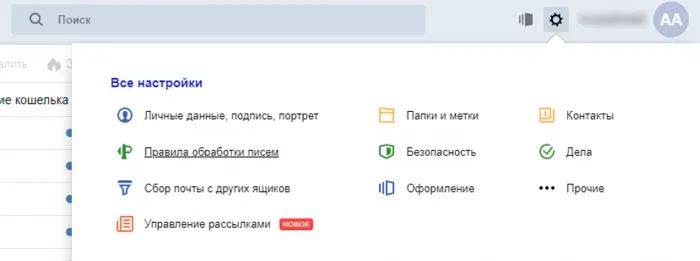
Чтобы настроить автоматическую пересылку писем, необходимо создать правило, которое будет обрабатываться сервером. Для этого нажмите на соответствующую кнопку.
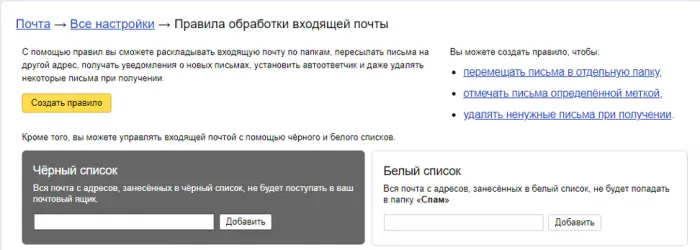
Затем необходимо установить необходимые параметры. Укажите, должны ли электронные письма пересылаться с вложениями или без них, и к какой папке должно применяться правило. Также стоит установить блок «Если». Здесь вы можете задать некоторые дополнительные условия и степень строгости их соблюдения.
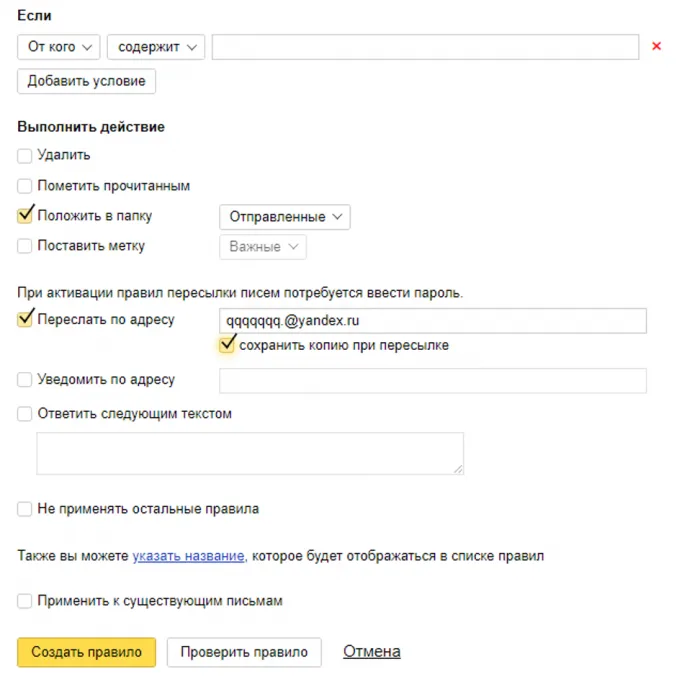
После выполнения всех необходимых настроек установите флажок «Переслать по адресу» и введите нужный адрес электронной почты. Если вы хотите сохранять копии пересылаемых сообщений электронной почты, установите соответствующий флажок. Вы также можете задать имя для созданного правила.
Затем нажмите на кнопку «Создать правило». После этого шага, чтобы активировать созданное правило, необходимо перейти в указанный почтовый ящик и подтвердить свои действия, нажав на специальную ссылку. Затем вернитесь к первому почтовому ящику и активируйте только что созданное правило.
Как настроить переадресацию в Gmail
Это еще одна популярная платформа для электронной почты. Принцип настройки пересылки электронной почты почти такой же, как и в Яндекс.
- Зайдите в свой почтовый ящик.
- Перейдите в настройки профиля, нажав на значок шестеренки в правом верхнем углу.
- Перейдите к разделу «Переадресация и POP/IMAP».
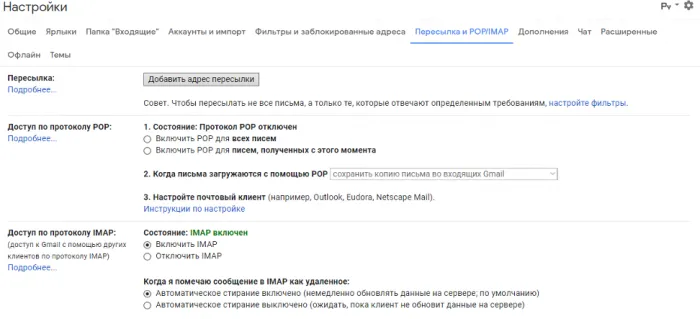
Затем нажмите «Добавить адрес пересылки» и введите адрес электронной почты, на который вы хотите пересылать сообщения. Затем перейдите в только что упомянутый аккаунт, скопируйте оттуда код подтверждения, вернитесь к первому адресу электронной почты и введите скопированный код в соответствующее поле. Затем выберите опцию обработки электронной почты и активируйте переадресацию. Здесь, как и в предыдущем случае, можно настроить фильтрацию электронной почты.
Как настраивается переадресация писем в Mail.ru
Прежде чем приступить к настройке переадресации электронной почты, войдите в учетные записи отправителя и получателя. Здесь все работает так же, как и на других платформах:
Но бывают случаи, когда необходимо прочитать все электронные письма в одном сервисе. Для этого необходимо знать, как правильно настроить пересылку почты. И здесь есть свои нюансы от службы к службе.
Настройка переадресации на Яндекс.почте
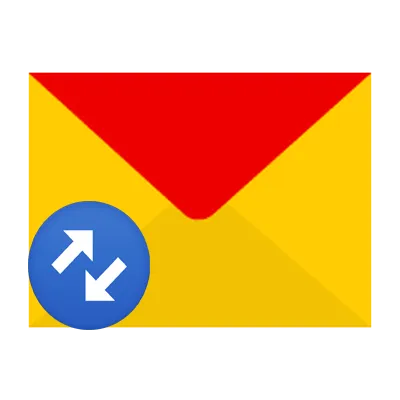
В некоторых случаях вам может понадобиться настроить перенаправление с вашего почтового ящика Yandex на аккаунт другого сервиса. Это возможно, если у вас есть доступ к обоим счетам.
Настраиваем переадресацию почты
Чтобы переслать уведомление на другой адрес электронной почты, сделайте следующее.
Настроить переадресацию электронной почты довольно просто. Это удобно во многих отношениях, так как позволяет получать важные сообщения непосредственно на активный счет.
Мы рады, что смогли помочь вам решить эту проблему.
Кроме этой статьи, на этом сайте есть еще 13108 полезных руководств. Добавьте Lumpics.ru в закладки (CTRL+D) и вы обязательно найдете нас полезными.
Помогла ли вам эта статья?
Как настроить пересылку всех писем?
Да! Очень важный вопрос. Как настроить переадресацию всех входящих писем? Как я могу узнать электронные адреса людей, которые еще не написали мне? И те, кто писал: Реально ли написать сотни таких писем, следуя этим инструкциям? Спасибо.
Пересылка всех текущих и будущих писем через Яндекс.Почту невозможна, но некоторые другие почтовые клиенты, например Gmail, позволяют индивидуально собирать письма из других почтовых ящиков.
Просто не вводите условие, и все будет переслано.
Без условия вы не сможете сохранить правило.
Приходится пересылать все сообщения
В комментариях выше упоминается, что Яндекс.Почта не поддерживает полную пересылку всех сообщений. Вы можете использовать настройки этой службы для пересылки только входящей почты. Если вам также нужны исходящие сообщения и черновики, перейдите на почтовый сервис, на который вы хотите переслать Яндекс.Почту, и используйте его внутренние настройки для импорта всего почтового ящика Яндекса, затем настройте пересылку в соответствии с инструкциями в статье.
















